ps如何给人物描边? ps给圣诞老人边缘加白边的技巧
百度经验 发布时间:2021-12-16 17:21:28 作者:佚名  我要评论
我要评论
ps如何给人物描边?ps导入的图片想要给图片中的圣诞老人图形添加白边效果,该怎么操作呢?下面我们就来看看ps给圣诞老人边缘加白边的技巧
ps中的白边可以使用描边来实现,该怎么给人物边缘加白边呢?下面我们就来看看那人物边缘添加白边的技巧。
打开图片
我们用ps打开一张需要加白边的图片。

选择主体
我们点击【选择】-【主体】。

选择 - 修改 - 扩展
我们再次点击【选择】-【修改】-【扩展】。

调整扩展量的参数
我们在扩展量设置为【20】像素,点击【确定】。

复制图片,fx - 描边
我们按下【CTRL+J】把它复制出来,然后点击【fx】选择【描边】。

设置描边大小和颜色
我们把描边大小设置为【10】像素,颜色设置为【白色】,点击【确定】。

最终效果
最后,我们看到圣诞老人的边缘就添加上白边的效果了。

以上就是ps给圣诞老人边缘加白边的技巧,希望大家喜欢,请继续关注脚本之家。
相关推荐:
ps照亮边缘的滤镜效果在哪? ps图片添加照亮边缘滤镜的技巧
ps图片怎么添加便条纸撕边滤镜? ps撕边素描特效的实现方法
相关文章

ps2021文字描边怎么设置填充图案? ps2021字体效果的设计方法
ps2021文字描边怎么设置填充图案?ps2021处理文字的时候,想要给文字描边填充图案,该怎么填充呢?下面我们就来看看ps2021字体效果的设计方法2021-11-09
ps怎么制作空心蓝色渐变的文字? 电商促销描边艺术字ps设计方法
ps怎么制作空心蓝色渐变的文字?想要设计一款渐变色的空心字,也就是白色字进行彩色描边,该怎么操作呢?下面我们就来看看电商促销描边艺术字ps设计方法2021-10-03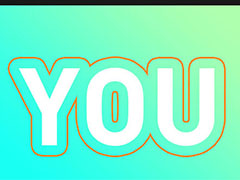 ps描边透明度怎么改?ps进行文字设计的时候,想要给文字描边添加透明效果,该怎么让文字与描边之前透明呢?下面我们就来看看ps文字与描边做中间透明效果的技巧2021-09-23
ps描边透明度怎么改?ps进行文字设计的时候,想要给文字描边添加透明效果,该怎么让文字与描边之前透明呢?下面我们就来看看ps文字与描边做中间透明效果的技巧2021-09-23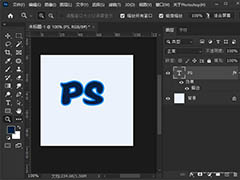 PS文字描边效果怎么跟随文字放大缩小?ps中输入的文字添加了描边效果,如果文字缩小,描边效果没有变化看上去就很奇怪,想让描边效果随着一起放大缩小,该怎么操作呢?下面2021-07-13
PS文字描边效果怎么跟随文字放大缩小?ps中输入的文字添加了描边效果,如果文字缩小,描边效果没有变化看上去就很奇怪,想让描边效果随着一起放大缩小,该怎么操作呢?下面2021-07-13 ps人物图片怎么添加描边效果?ps中想要给图片中的人物添加黑色描边效果,该怎么添加描边效果呢?下面我们就来看看ps图片海报边缘化的技巧,详细请看下文介绍2021-06-08
ps人物图片怎么添加描边效果?ps中想要给图片中的人物添加黑色描边效果,该怎么添加描边效果呢?下面我们就来看看ps图片海报边缘化的技巧,详细请看下文介绍2021-06-08 PS图层怎么设置内空描边效果?ps中想要给图层中的图形添加内描边效果,比如兔子,该怎么制作星空中的兔子描边呢?下面我们就来看看ps图层描边技巧,需要的朋友可以参考下2021-04-01
PS图层怎么设置内空描边效果?ps中想要给图层中的图形添加内描边效果,比如兔子,该怎么制作星空中的兔子描边呢?下面我们就来看看ps图层描边技巧,需要的朋友可以参考下2021-04-01
ps玫瑰花背景图怎么做喷色描边效果? ps喷色描边滤镜的用法
ps玫瑰花背景图怎么做喷色描边效果?ps导入的玫瑰花背景想要添加一些效果,该怎么制作喷色描边效果呢?下面我们就来看看ps喷色描边滤镜的用法,需要的朋友可以参考下2021-03-24 PS怎么做双色描边?想要制作红白蓝经典的斜线边框,我们可以通过描边来制作,下面我们就来看看ps红白蓝线条边框的制作方法,需要的朋友可以参考下2021-01-15
PS怎么做双色描边?想要制作红白蓝经典的斜线边框,我们可以通过描边来制作,下面我们就来看看ps红白蓝线条边框的制作方法,需要的朋友可以参考下2021-01-15 ps图片怎么添加白色描边效果?ps中想要给抠出来的图片加白边,该怎么添加白边呢?下面我们就来看看ps给抠图加白边的技巧,需要的朋友可以参考下2021-01-10
ps图片怎么添加白色描边效果?ps中想要给抠出来的图片加白边,该怎么添加白边呢?下面我们就来看看ps给抠图加白边的技巧,需要的朋友可以参考下2021-01-10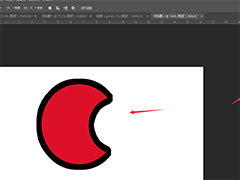 PS中如何给形状设置描边?在ps中通过形状工具可以用来个性化绘制各种形状,那么如果给形状添加描边呢?下文中为大家带来了PS给形状添加描边教程。感兴趣的朋友不妨阅读下文2020-12-09
PS中如何给形状设置描边?在ps中通过形状工具可以用来个性化绘制各种形状,那么如果给形状添加描边呢?下文中为大家带来了PS给形状添加描边教程。感兴趣的朋友不妨阅读下文2020-12-09





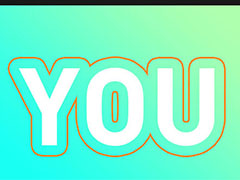
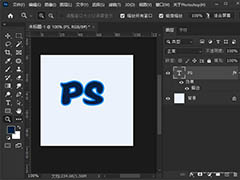



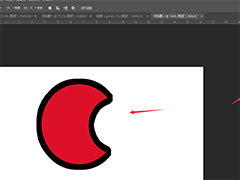
最新评论